互聯網時代的辦公一族,越來越依賴於電子郵件進行信息交流和電子文檔的傳送。通常情況下,采用Web方式或者客戶端郵件撰寫和發送電子郵件,操作步驟比較繁瑣,特別是對電子郵件使用不太熟悉的辦公人員更是一種障礙。那麼能否尋求一種一勞永逸的方法,讓發送電子郵件這項工作變得簡單快捷,人人都可以快速上手呢?其實方法很簡單,Windows 7提供的“聯系人”和“文件夾預覽窗格”功能就可以為大家很好地解決這個問題。
一、創建聯系人
“聯系人”是Windows7新推出的一項功能,它可以讓辦公人員更方便、更快捷地與其他人員通過電子郵件進行聯系。創建Windows 7聯系人的具體操作步驟如下:
1、在Windows 7桌面單擊鼠標右鍵,選擇快捷菜單中的“新建→聯系人”命令,打開“屬性”對話框。
2、在“姓名和電子郵件”選項卡界面中,根據文本框字段提示內容進行填寫(例如在“電子郵件”文本框內輸入 “[email protected]”),待所需內容填寫完畢後,單擊“添加”按鈕將聯系人的電子郵箱地址添加到列表中(其他選項卡中的內容可填也可不填),然後單擊“確定”按鈕即可創建一個聯系人。
提示:建議把聯系人復制到一個文件夾中並且把該文件夾重命名為“聯系人”,因為Windows 7的文件夾提供了一種新的顯示模式(即預覽窗格模式)。這樣,當單擊聯系人時,在預覽窗格中就顯示了該聯系人的一些基本信息(例如電子郵箱地址)。
二、安裝設置Windows Live Mail
默認情況下,Windows 7並沒有安裝Windows Live Mail,需要登錄到“http://download.live.com/wlmail”站點對其進行下載並完成安裝。設置方法如下:
1、啟動Windows Live Mail,在“快速視圖”窗格中單擊“添加電子郵件帳戶”,打開“添加電子郵件帳戶”向導窗口。
2、在“電子郵件地址”文本框內輸入你自己的郵箱地址,輸入密碼並在“顯示名”文本框內輸入你的名字,單擊“下一步”按鈕繼續(如圖1所示)。
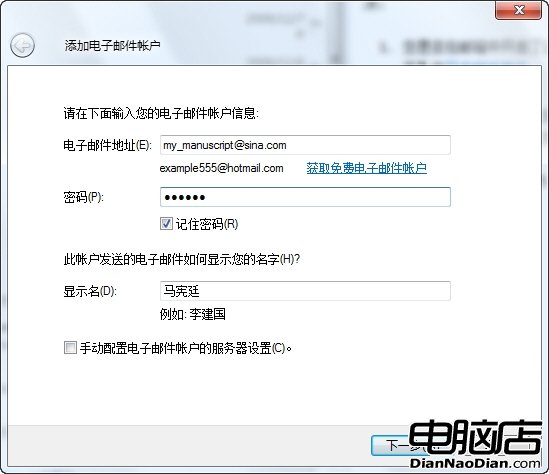
提示:電子郵箱地址建議采用新浪(或者騰訊QQ)的郵箱地址,由於一些郵箱服務提供商把免費和新申請郵箱的POP3/SMTP服務給屏蔽掉了。
3、在接下來的畫面中我們配置“待發郵件服務器”和“待收郵件服務器”,這裡分別輸入“pop.sina.com”和“smtp.sina.com”,並且將“待發服務器要求身份驗證”復選框勾選,單擊“下一步”按鈕,最後單擊“完成”按鈕完成客戶端郵件的設置。
提示:登錄新浪免費Web郵箱後,在幫助裡就可以獲得POP3/SMTP的服務器地址,同時還需要在“郵箱設置→帳戶→POP/SMTP設置”下勾選“開啟”復選框,以便開啟新浪的POP3和SMTP在客戶端郵件中進行收發電子郵件的功能。
三、設置程序關聯
若要使用“聯系人”發送電子郵件,必須把Windows Live Mail設置成與Windows 7關聯的默認程序。這樣,在“聯系人”文件夾的預覽窗格中單擊某個聯系人的郵箱地址時,即可自動啟動Windows Live Mail。設置程序關聯的方法如下:
1、依次單擊“開始→控制面板→程序→設置默認程序”(當然也可以直接執行“開始→默認程序”命令),打開“設置默認程序”對話框。
2、在左側“程序”列表框中單擊“Windwos Live Mail”選項,然後單擊“將此程序設置為默認值”(如圖2所示),接著單擊“確定”按鈕即可。
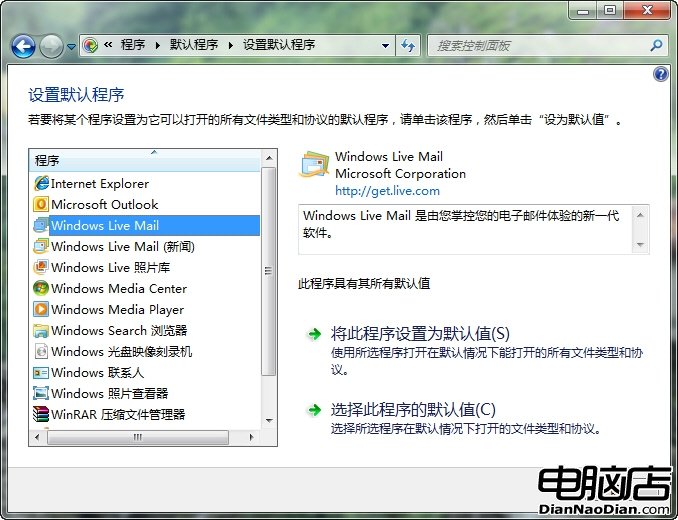
四、用“聯系人”發郵件
在“聯系人”文件夾中,單擊某個聯系人(例如“秋色連波”),按下“Alt+P”組合鍵,開啟Windows 7的文件夾窗格預覽功能。在預覽窗格中單擊這個聯系人的郵箱地址(如圖3所示),即可啟動與Windwos 7默認關聯的Windows Live Mail,在打開的窗口中收件人與發件人被自動添加,郵件撰寫完成後,單擊“發送”按鈕即可完成郵件的發送操作。這樣一來,發電子郵件將是一項很愉快的工作了。
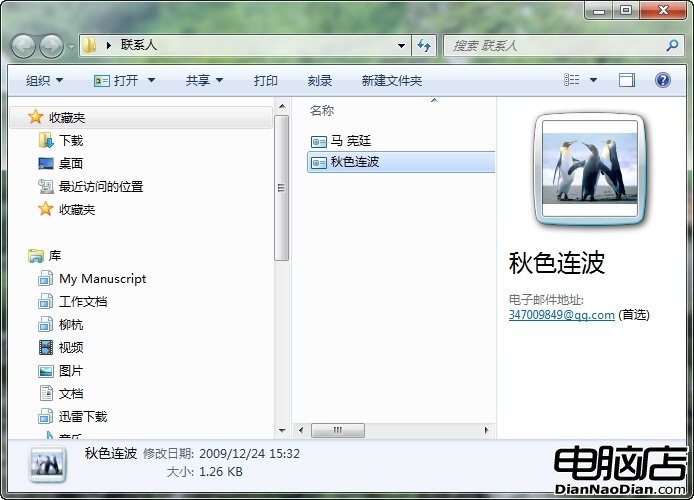
提示:將“聯系人”文件夾中的聯系人備份到一個安全地方,可以在重新安裝操作系統後繼續使用,或者與他人共享你的聯系人資源。